西南科技大学AutoCAD上机练习2.docx
《西南科技大学AutoCAD上机练习2.docx》由会员分享,可在线阅读,更多相关《西南科技大学AutoCAD上机练习2.docx(26页珍藏版)》请在冰豆网上搜索。
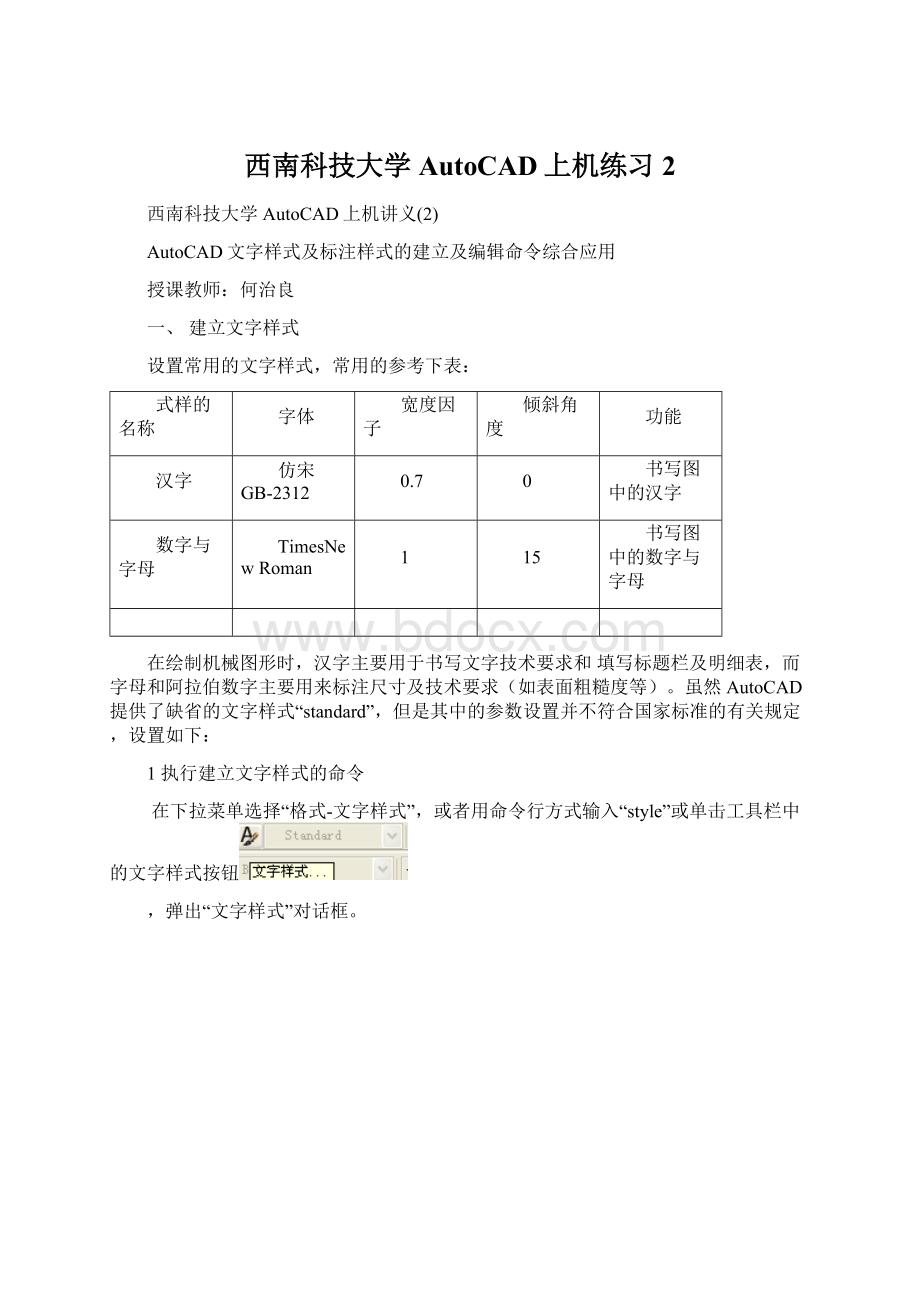
西南科技大学AutoCAD上机练习2
西南科技大学AutoCAD上机讲义
(2)
AutoCAD文字样式及标注样式的建立及编辑命令综合应用
授课教师:
何治良
一、建立文字样式
设置常用的文字样式,常用的参考下表:
式样的名称
字体
宽度因子
倾斜角度
功能
汉字
仿宋GB-2312
0.7
0
书写图中的汉字
数字与字母
TimesNewRoman
1
15
书写图中的数字与字母
在绘制机械图形时,汉字主要用于书写文字技术要求和填写标题栏及明细表,而字母和阿拉伯数字主要用来标注尺寸及技术要求(如表面粗糙度等)。
虽然AutoCAD提供了缺省的文字样式“standard”,但是其中的参数设置并不符合国家标准的有关规定,设置如下:
1执行建立文字样式的命令
在下拉菜单选择“格式-文字样式”,或者用命令行方式输入“style”或单击工具栏中的文字样式按钮
,弹出“文字样式”对话框。
2参数设置
在弹出的文字样式对话框中单击“新建”按钮,弹出“新建文字样式”对话框,如图:
在其中输入“汉字”单击确定并返回文字样式对话框。
设置其中的参数:
取消“使用大写字体(U)”选项
在“字体名”中选择“仿宋”,在“高度”文本框中输入高度值为“0”,在“宽度因子”对话框中输入0.7,其他设置为默认,如图:
单击“应用”完成创建。
对于创建数字与字母的文字样式,仿照以上步骤,参数设置如下:
至此,文字样式的设置结束。
(不同的图形设计,企业习惯,个人喜好对于文字的样式选择设置不尽相同,以上只是一例)
二、建立尺寸标注样式
设置常用的尺寸标注样式,可参照如下:
式样的名称
功能
线性标注
标注线性尺寸
角度标注
标注角度尺寸
直径标注
在直线段上标注直径尺寸
圆标注
将圆或圆弧的尺寸文字放置于轮廓线之外并在水平位置
半标注
对称图形标注一半
公差标注
标注带有极限偏差的尺寸
现在详细介绍如下:
1、执行建立尺寸样式的命令
在下拉菜单选择“格式-标注样式”,或用命令行方式输入“dimstyle”,或单击工具栏的按钮。
弹出“标注样式管理器”对话框。
2、参数的设置
单击“新建”按钮,弹出“创建新标注样式”对话框,如图:
在“新样式名”一栏填写“线性尺寸”,单击“继续”按钮回到标注样式对话框。
进行参数设置:
各个选项卡设置如下:
3、其他尺寸样式
角度样式
在标注角度时,应使尺寸数字为水平,如图
而不应该是:
这时我们新建一个专门标注的角度的样式,就方便了以后在作图进行角度标注是只需直接调到这个“角度样式”就可以达到使标注的角度数字是水平的。
以上一步的“线性标注”为基础样式(这样做可以使得线性标注里的设置应用到新建的角度样式里)新建一个“角度样式”。
对里面的个别参数进行设置就可以了:
在“文字”选项卡里将文字对齐方式改为“水平”,如图:
直径样式
在机械图样中,一般将回转体(如圆柱、圆锥等)的直径标注在非圆视图中,即要将直线段的长度标注为直径,如图:
以“线性标注”样式为基础样式新建一个“直径样式”
设置“主单位”选项卡里的前缀为“%%C”(即在数字前缀上加上直径符号)
圆标注样式
在机械图样中,标注圆或圆弧的尺寸时,为了标注清晰,常常将尺寸数字引出到轮廓线外并且水平放置,如图:
需要以线性标注为基础样式,新建“圆标注样式”,并做如下设置:
公差样式
公差样式有两种,标注公差代号和标注极限偏差。
应当分别建立两种公差样式,设置“主单位”选项卡里的后缀或者“公差”选项卡里的参数:
半标注样式
在半剖视图中用到半标注,如图:
新建一“半标注样式”以“直径标注样式”为基础样式,设置“线”选项卡里的参数,如图:
综上,我们一般的一些标注样式也设置完成了。
三、绘图练习
习题1:
使用优弧命令画圆弧
◆练习说明:
1、此图是一个未完全连接的圆弧图形;
2、利用CAD中优弧的半径为负值的方法绘制。
◆操作提示:
⑴使用“直线”命令,根据尺寸绘制线段(如图所示)
⑵使用“圆弧”命令,捕捉起点A,,捕捉端点B(输入e),绘制一个圆弧,半径为-40(半径为负表示圆弧是优弧)(如图所示)
命令:
_arc指定圆弧的起点或[圆心(C)]:
指定圆弧的第二个点或[圆心(C)/端点(E)]:
e
指定圆弧的端点:
指定圆弧的圆心或[角度(A)/方向(D)/半径(R)]:
r
指定圆弧的半径:
-40
⑶添加尺寸标注(如图所示)
自主练习:
习题2:
使用优弧命令画圆弧
习题2:
使用环形阵列命令画齿轮
◆练习说明:
1、此图是一个环形阵列图形;
2、6个部分呈均匀的环形摆放,可拾取圆心做阵列。
◆操作提示:
⑴先画一个直径为60的圆,再通过圆心画一条35(70÷2=35)的直线(如图所示)
⑵使用“偏移”命令,偏移两边的直线,距离为6.5(13÷2=6.5)(如图所示)
⑶使用“修剪”命令,修剪线条(如图所示)
⑷使用“环形阵列”命令,阵列出6个环形图形(如图所示)
⑸使用“修剪”命令,修剪多余线段,并添加尺寸标注(如图所示)
自主练习:
完成以上操作后,两个自主练习作为作业,此次上机需要标注,绘制完成放入之前已绘制好的图框中,在标题栏中“设计”一栏填好自己的姓名,“年月日”一栏中填入学号,保存为一个文件,以“姓名-学号”为文件名保存好,在第10周周五课之前交与组长汇总交给我,作为第三次作业。